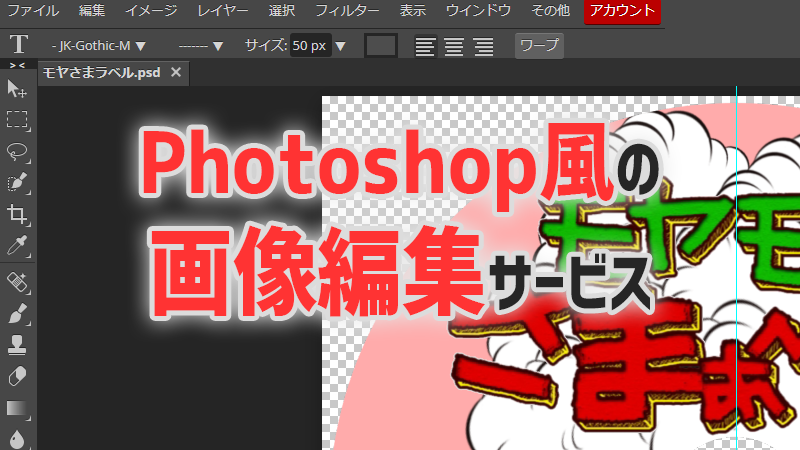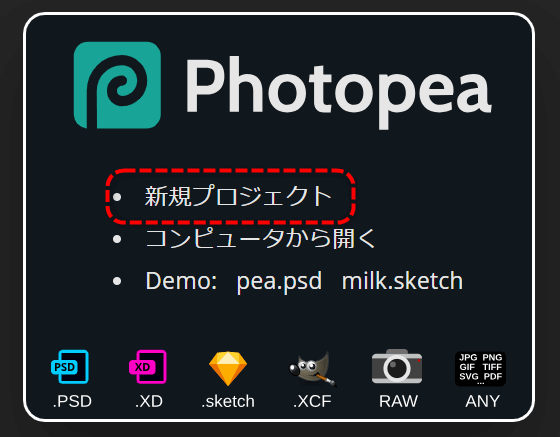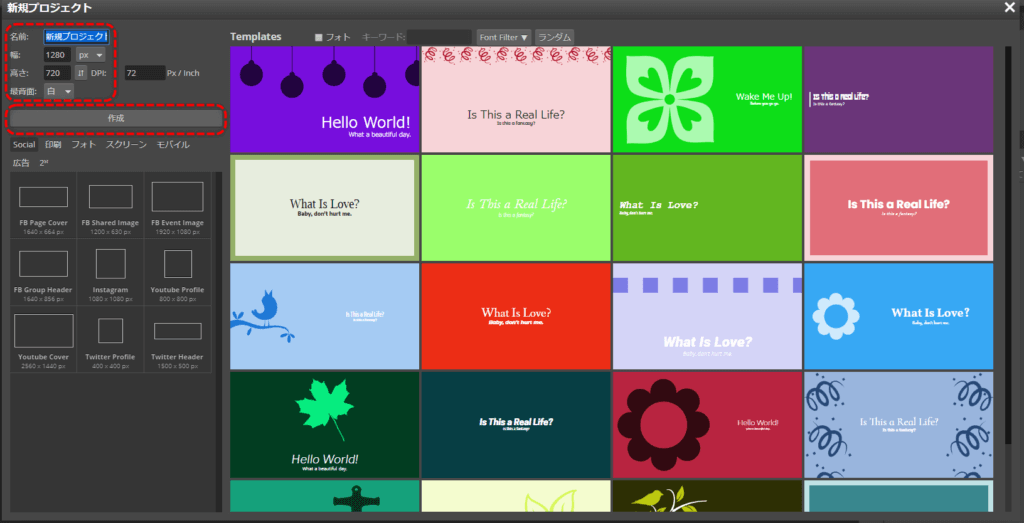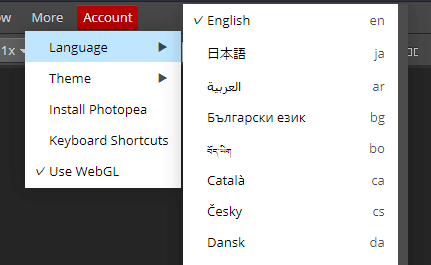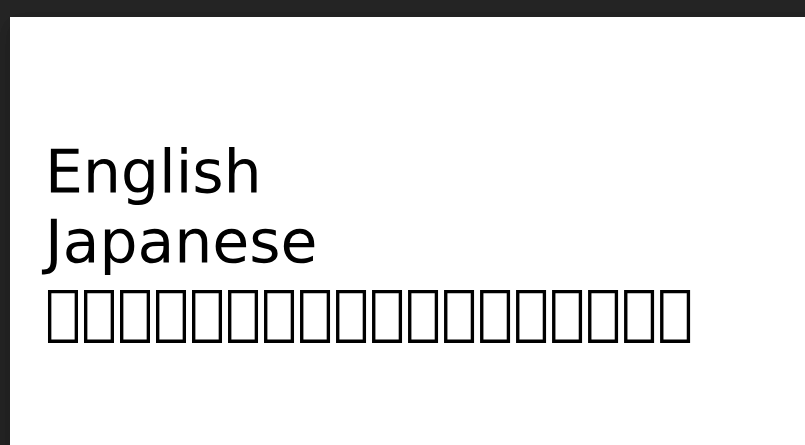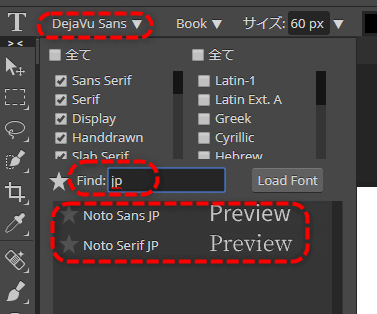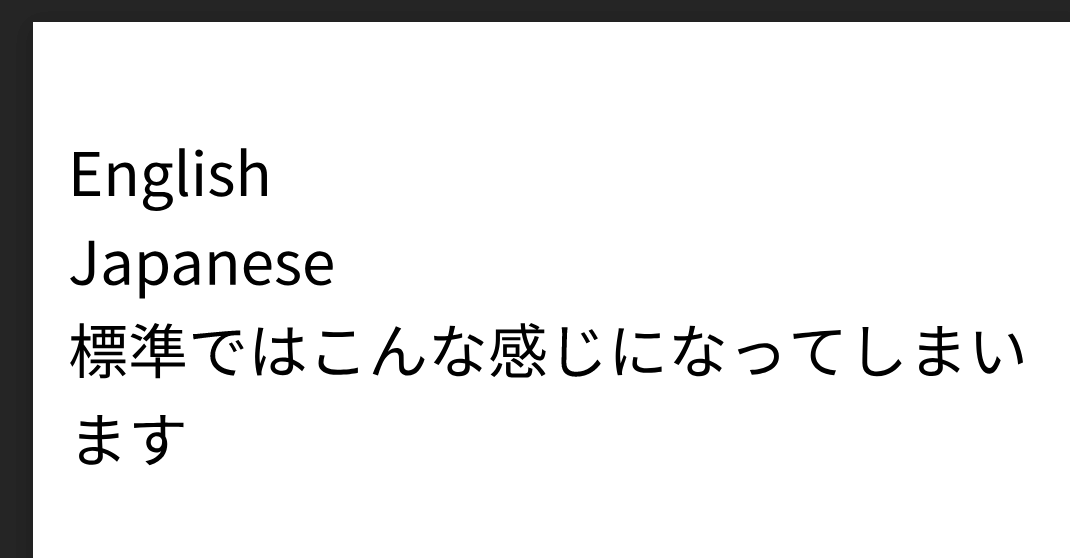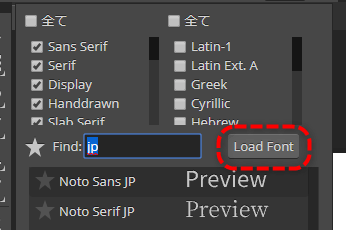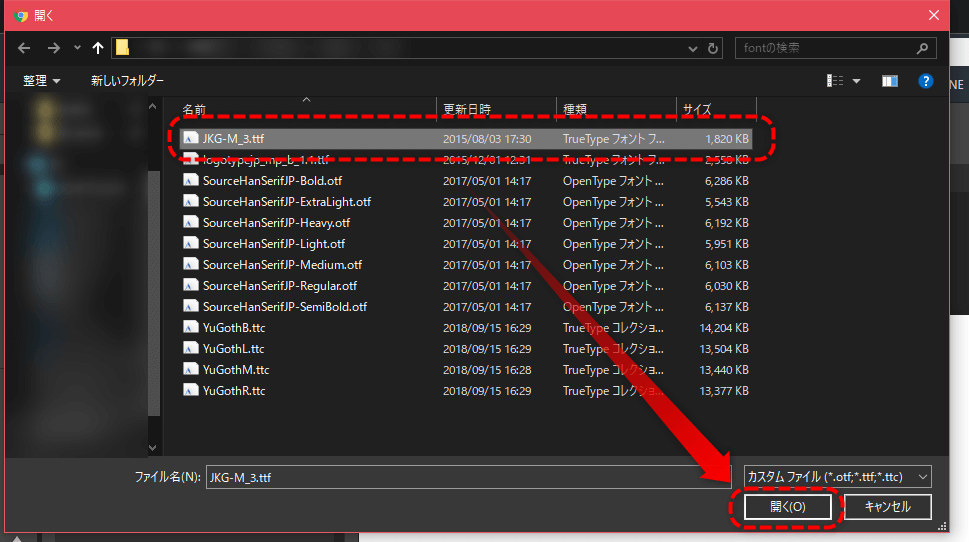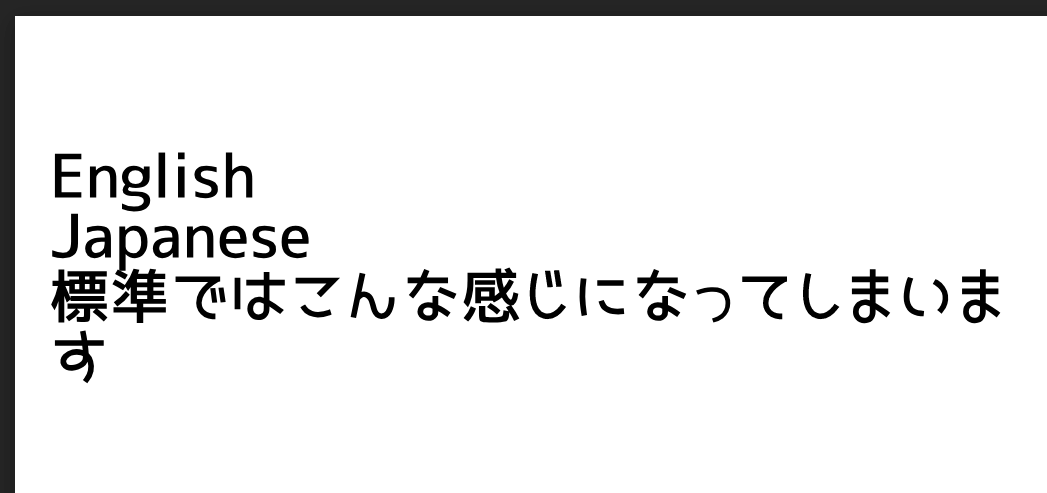画像編集ソフトって高いですよね?私は長年Photoshopを愛用してたため、GIMPなどのソフトウェアがどうも使いづらく困っています。
今回はPhotoshop風の操作感でありながら、無料で、しかもインストール不要なWEBサービスをご紹介!
公式ページ
へアクセスすれば早速使えます!
使い方
- まずPhotopeaへアクセスし、新規プロジェクトを作成します。

- 続いて、キャンバスのサイズを指定し、作成。
テンプレートも豊富に用意されているので、ここから選んでもいいし、自分で指定してもOK

Q&A
インタフェースが英語なんだけど!
トップメニューのMoreからLanguage、日本語を指定すれば日本語化できます。
日本語テキストを入力できないんだけど!
何も設定を加えず、テキストを入力するとこのように豆腐文字が出力されてしまいます。
しかし、日本語フォントをロードしてやればこの問題は解決します。
自分の好きなフォントを使用したいんだけど!
そんなワガママな方のための機能もPhotopeaは備えています。
- 先程と同様の手順でフォント指定画面を表示し、Load Fontをクリックします。

- お好きなフォントを指定し、開きます。

- Findで導入したフォントを検索します。
今回はJKゴシックMをLoadしたので、「jk」と入力し、表示されたフォントを選択します。

- かわいいフォントに置き換わりました!

サンプル
ちなみに私はこのサービスを使ってDVDラベルを作成しています。
ついでにこのブログのアイキャッチも全てこのサービスで作成しています。